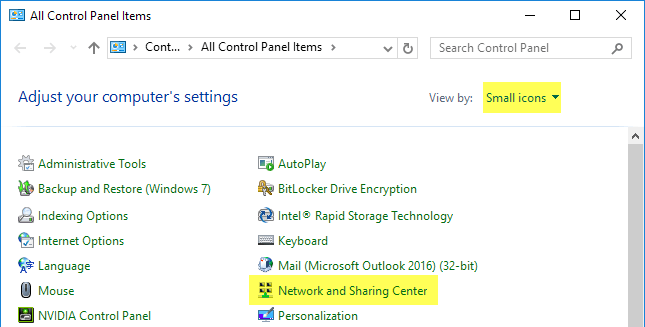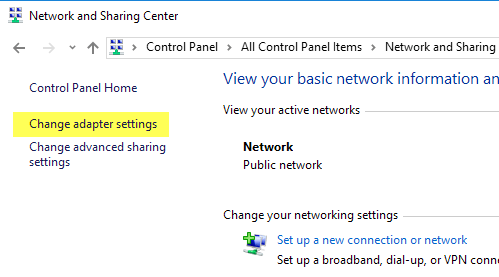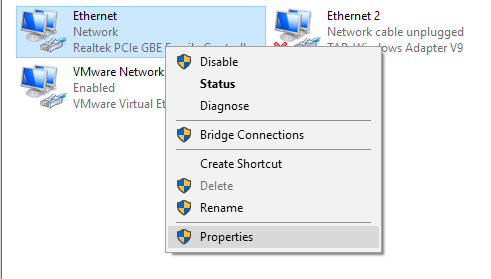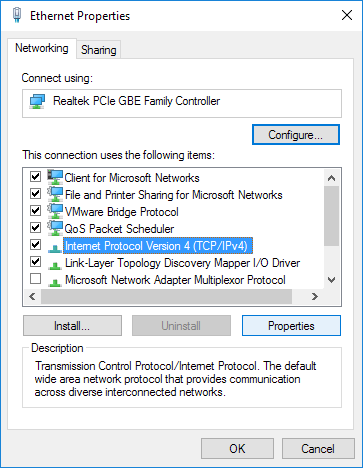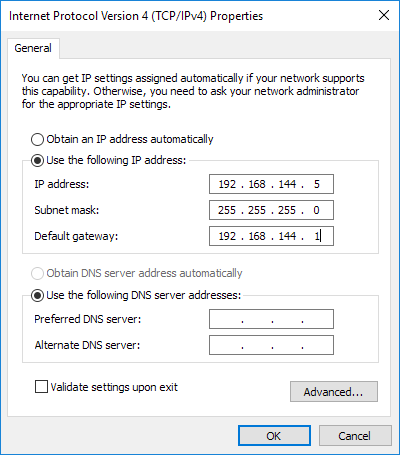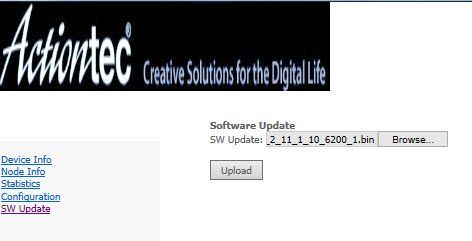Saya baru saja membeli Actiontec MoCA 2.0 Ethernet to Coax adapter karena seluruh rumah saya dikabel untuk membujuk dan saya baru-baru ini meningkatkan ke FIOS Quantum Gateway yang juga mendukung MoCA 2.0.
Menggunakan adaptor ini, saya dapat meningkatkan kecepatan transfer data lokal di LAN saya ke suatu tempat sekitar 400 Mbps atau 50 MB / dtk dibandingkan dengan kecepatan sebelumnya yang saya dapatkan dengan MoCA 1.1, yaitu sekitar 100 Mbps atau 12,5 MB / dtk.
Saya juga baru-baru ini menulis posting di situs saya yang lain menjelaskan bagaimana meningkatkan ke Gateway Quantum yang baru adalah langkah yang baik jika Anda memiliki FIOS untuk Internet Anda.
Meskipun ini adalah adaptor yang bagus dan salah satu dari sedikit yang ada untuk mendukung MoCA 2.0, ini juga memiliki beberapa masalah. Jika Anda membaca ulasan di Amazon, itu luar biasa atau sering turun dan harus dimulai ulang.
Untungnya, Actiontec telah berada di atas ini dengan pembaruan firmware baru. Sayangnya, saya tidak dapat menemukan satu situs yang dapat memberi tahu saya cara memperbarui firmware pada adaptor! Akhirnya, saya menghubungi perwakilan layanan pelanggan di Actiontec dan mempelajari prosedurnya.
Dalam artikel ini, saya akan memandu Anda melalui proses penyambungan ke antarmuka web pada adaptor Actiontec ECB6200 dan memperbarui firmware. Selain itu, saya juga akan memberikan tautan unduhan untuk firmware terbaru yang mereka berikan kepada saya. Prosedur ini mungkin atau mungkin tidak berfungsi pada ECB6000.
Meningkatkan Firmware ECB6200
Untuk memulai, Anda harus melepaskan kabel coax dari adaptor. Setelah Anda melakukannya, lanjutkan dan tancapkan salah satu ujung kabel Ethernet ke adaptor dan ujung lainnya ke PC Windows.
Sekarang pada PC Windows Anda, kita harus mengubah beberapa pengaturan jaringan sehingga Anda dapat terhubung ke antarmuka web pada adaptor. Untuk melakukan ini, buka Control Panel dan klik Jaringan dan Pusat Berbagi. Pastikan Anda mengubah dari tampilan Kategorike ikon Kecilatau Besar.
Sekarang lanjutkan dan klik pada Ubah Pengaturan Adaptordi menu sebelah kiri.
Klik kanan pada Ethernetatau Local Area Connectiondan pilih Properties.
Pilih Internet Protocol Version 4 (TCP / IPv4)dari daftar dan kemudian klik tombol Properties.
Lanjutkan dan pilih tombol radio Gunakan alamat IP berikutdan ketik angka-angka berikut seperti yang ditunjukkan di bawah ini. Untuk alamat IP, saya memilih 192.168.144.5, tetapi Anda dapat memilih apa pun untuk nomor terakhir selama tidak berakhir dengan 0,30 atau .1.
Pastikan untuk mengatur gateway default ke 192.168.144.1. Anda tidak perlu memasukkan nomor apa pun untuk server DNS. Klik OK dan kemudian OK lagi untuk kembali ke Control Panel. Sekarang buka browser web dan ketik alamat IP berikut: 192.168.144.30.
Jika semuanya sudah dikonfigurasi dengan benar, Anda akan melihat halaman web sederhana Actiontec dengan info tentang adaptor. Di mana dikatakan Versi SWadalah versi firmware saat ini untuk adaptor Actiontec. Versi terbaru pada tulisan ini adalah 2.11.1.10.6200.1.
9
Anda dapat mengunduh versi flash terbaru dari tautan di atas. Ini dikirim langsung kepada saya oleh Actiontec dan saya juga memastikan untuk memindainya menggunakan VirusTotal untuk memastikannya bersih. Sekarang klik Pembaruan SWdan klik tombol Jelajahiuntuk memilih file .BIN. Anda jelas harus meng-unzip konten terlebih dahulu sebelum mencoba mengunggah file.
Klik tombol Unggahdan akan mulai mengunggah. Anda akan melihat persentase yang diunggah dan setelah mencapai 100%, seharusnya tertulis Selesaidan Putar Ulang. Perhatikan bahwa itu sebenarnya tidak menyegarkan layar pada titik ini. Anda harus menunggu satu menit atau lebih dan kemudian hanya mencoba untuk menyegarkan halaman web lagi.
Bagi saya, saya harus memperbarui beberapa ini dan mengalami beberapa masalah. Pertama, kadang-kadang macet pada persentase tertentu saat mengunggah. Pertama kali saya mencoba, itu menjadi 87% dan kemudian hanya duduk di sana. Akhirnya, saya mencabutnya, memasangnya kembali dan kemudian mencoba lagi. Itu akhirnya berhasil.
Pada yang lain, pembaruan berjalan dengan baik, tetapi ketika saya menghubungkannya kembali di lokasi di mana saya menggunakannya di rumah saya, itu akan terus menerus siklus listrik. Lampu daya akan muncul, kemudian cahaya membujuk akan menyala dan kemudian cahaya membujuk akan keluar sekitar dua detik kemudian. Lampu daya kemudian akan keluar dan kembali lagi dan kemudian hal yang sama dengan cahaya membujuk. Pada yang itu, saya harus menekan dan menahan tombol reset selama sekitar 10 detik setelah memutus semua kabel dan yang memperbaiki masalah.
Jika Anda membaca posting ini beberapa bulan setelah tanggal ditulis, pastikan untuk menghubungi mereka langsung di 888-436-0657 atau isi ini formulir dukungan teknis online untuk mendapatkan versi firmware terbaru yang dikirim melalui email kepada Anda. Jika Anda memiliki pertanyaan, jangan ragu untuk berkomentar. Selamat menikmati!